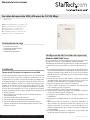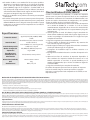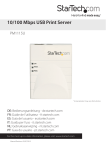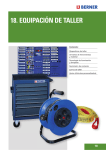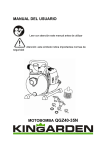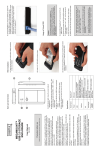Download Manual de Instrucciones Contenido de la Caja
Transcript
Manual de Instrucciones Servidor de Impresión USB y Ethernet de 10/100 Mbps PM1115U DE: Bedienungsanleitung - de.startech.com FR: Guide de l'utilisateur - fr.startech.com ES: Guía del usuario - es.startech.com IT: Guida per l'uso - it.startech.com NL: Gebruiksaanwijzing - nl.startech.com PT: Guia do usuário - pt.startech.com Contenido de la Caja • • • • 1x Servidor de Impresión 1x Adaptador de Alimentación 1x CD de Instalación 1x Manual de Instrucciones *El producto real podría variar de la fotografía Configuración del Servidor de Impresión Windows 2000/2003 Server Instalación Conexión del Servidor de Impresión a una Red Si usted está instalando el servidor de impresión en una red que utiliza el protocolo TCP/IP, usted debe configurarlo previamente en una computadora si no va a hacer uso de las herramientas de configuración de windows descritas en la siguiente sección. El servidor tiene esta dirección IP por defecto: 192.168.2.2. es posible que dicha dirección ya exista en su red o que no esté en la misma subred que los otros dispositivos. Si este es el caso, configure manualmente el servidor con una dirección compatible con su red. Si usted necesita ayuda, contacte el administrador de su red o consulte la documentación de su sistema operativo. 1. Instale la impresora en un sitio cercano a un tomacorriente y a una conexión de red. 2. Conecte el servidor de red a la impresora. 3. Conecte un cable de red al puerto LAN del servidor. 4. Conecte el adaptador de alimentación a un tomacorriente o a cualquier otra fuente de electricidad apropiada. Conecte el otro extremo al servidor. Para la información más reciente, por favor visite www.startech.com. Una vez instalado, el servidor de impresión aparece como un puerto de impresora local en un equipo Windows. Usando la utilidad Administrador de instalación, puede instalar al servidor de impresión y compartir la impresora para todas las estaciones de trabajo en la red. 1. Inserte el CD de instalación que viene con el servidor de impresión en la unidad de CD/DVD de su servidor Windows. Si el CD no arranca de forma automática, haga doble clic en el icono de la unidad de CD/DVD en “mi PC”. Haga doble clic en la carpeta Autorun y haga clic en Autorun.exe. 2. Cuando aparezca el menú del software, seleccione instalación de Administrador. Usted debe hacer login como un usuario con privilegios de administrador para completar la instalación. 3. Haga clic en siguiente para continuar la instalación. 4. Si desea cambiar el directorio de instalación, elija examinar. En caso contrario, haga clic en siguiente. 5. Seleccione “Utilities” y “Driver”, haga clic en siguiente. 6. Puede elegir un nombre para el grupo del menú Inicio o mantener el valor por defecto. Haga clic en siguiente. 7. El programa de instalación copia los archivos necesarios a su computadora. 8. El programa de instalación buscará su servidor de impresión en la red. 9. Aparecerá una lista de servidores de impresión disponibles. Si otros servidores de impresión StarTech.com existen en la red, también aparecerán en esta lista. Se puede identificar por su nombre predeterminado, que es PS mas los últimos 6 dígitos de su dirección MAC. 10.La dirección MAC aparece en la etiqueta en la parte inferior del servidor de impresión. Haga clic en siguiente. Revisión del Manual: 05/23/2014 11.El nombre de Alias es un nombre fácil de usar para ayudarle a administrar el servidor de impresión en la red. Puede guardarlo como el valor por defecto (por ejemplo PS99100A) o elija uno propio (VENTAS). Haga clic en “Siguiente” . Si utiliza TCP/IP en la red, usted puede elegir mantener el IP por defecto (192.168.2.2) seleccionando “No Cambiar”. Puede asignar una dirección IP de su escogencia en “Assign IP”. Haga clic en siguiente. 12.Haga clic en “finalizar” en los próximos dos menús para completar la instalación. 13.El servidor de impresión aparecerá como un puerto de impresora local en el servidor. Ahora puede instalar la impresora y compartirla utilizando Windows Server. (Tenga en cuenta que cuando se agrega la impresora, es una impresora local compartida en el servidor, no una impresora de red). Especificaciones Protocolos de Red AppleTalk, IPX, LPR, NetBEUI, SNMP, TCP/IP Interfaz de Red RJ-45 Ethernet (auto-detecta conexión cruzada/derecha) 10 or 100 Mbits/sec. (auto negociada) Interfaz de Impresión 1 x USB 2.0/1.1 Tipo A Modos de Impresión Soportados LPR, RAW, IPP, SMB/TCP, Impresora Lógica UNIX Especificaciones del Adaptador de Alimentación DC9V, 200mA, centro positivo Dimensiones(LxAlxAn) 74mm x 56mm x 20mm Peso 68g Certificaciones ROHS, FCC, CE Clientes Windows 98/ME/2000/XP Cuando la instalación haya finalizado, el servidor de impresión aparece como un puerto de impresora local en una computadora con Windows. A diferencia de la instalación de “Administrador”, esta opción no instala las herramientas de configuración y no le permite asignar un nombre de alias al servidor de impresión. 1. Inserte el CD de instalación que viene con el servidor de impresión en la unidad de CD/DVD de su servidor. Si el CD no arranca automáticamente, haga doble clic en el icono de la unidad de CD/ DVD en “Mi PC”. Haga doble clic en la carpeta Autorun y haga clic en Autorun.exe. 2. Cuando aparezca el menú del software, elegir la instalación de cliente (Client Installation). Usted debe ingresar (login) como un usuario con privilegios de administrador en el equipo local para completar la instalación. 3. Haga clic en siguiente para continuar la instalación. 4. Si desea cambiar el directorio de instalación, elija examinar. En caso contrario, haga clic en siguiente. 5. Puede elegir un nombre para el grupo del menú Inicio o mantener el valor por defecto. Haga clic en siguiente. 6. El programa de instalación copia los archivos necesarios a su computadora. 7. El programa de instalación buscará su servidor de impresión en la red. 8. Aparecerá una lista de servidores de impresión disponibles. Si otros servidores de impresión StarTech.com existen en la red, también aparecerán en esta lista. Se puede identificar por su nombre predeterminado, que es PS mas los últimos 6 dígitos de su dirección MAC. 9. Haga clic en “Finalizar” para completar la instalación. El servidor de impresión aparecerá como un puerto de impresora local en el servidor (Tenga en cuenta que cuando se agrega la impresora, es una impresora local compartida en el servidor, no una impresora de red). Declaración de Cumplimiento de la Comisión Federal de Comunicaciones Este equipo ha sido probado y se ha determinado que cumple con los límites exigidos para un dispositivo digital Clase B, conforme a la parte 15 de la Normativa FCC. Estos límites están diseñados para aportar una protección razonable contra interferencias nocivas durante el funcionamiento del equipo en un entorno residencial. Este equipo genera, usa, y puede emitir energía de radiofrecuencia, y si no se lo instala y utiliza de acuerdo a las instrucciones, puede ocasionar interferencias perjudiciales para las comunicaciones de radio. Sin embargo, no hay garantía de que no se produzca interferencia en alguna instalación en particular. En caso de que el equipo produzca interferencias perjudiciales durante la recepción de radio o televisión, lo cual puede determinarse encendiendo y apagando el equipo, se insta al usuario que intente corregir la interferencia siguiendo una o más de las siguientes medidas: • Modifique la orientación o la ubicación de la antena receptora. • Aumente la distancia de separación entre el equipo y el receptor. • Conecte el equipo en el tomacorriente de un circuito diferente al que está conectado el receptor • Consulte con el distribuidor o solicite asistencia a un técnico especializado en radio/TV. Uso de Marcas Comerciales, Marcas Registradas y de Otros Nombres y Símbolos Protegidos El presente manual puede hacer referencia a marcas comerciales, marcas registradas, y otros nombres y/o símbolos protegidos pertenecientes a terceros que no están relacionadas en modo alguno a StarTech.com. Las mismas se utilizan exclusivamente con fines ilustrativos y no implica que StarTech.com respalde ningún producto/servicio, ni que el tercero en cuestión respalde el o los productos que se describen en este manual. Independientemente de cualquier referencia directa que aparezca en alguna parte de este documento, StarTech.com certifica que todas las marcas comerciales, marcas comerciales registradas, marcas de servicios, y otros nombres y/o símbolos contenidos en este manual y documentos relacionados son propiedad de sus respectivos propietarios. Soporte Técnico El soporte técnico de por vida constituye una parte integral del compromiso de StarTech.com de aportar soluciones líderes en la industria. Si llegara a necesitar ayuda técnica para su producto, entre en www.startech. com/support y podrá acceder a nuestra amplia gama de herramientas, documentación, y descargas en línea. Información Acerca de la Garantía Este producto está respaldado por una garantía de 2 años. Además, StarTech.com garantiza que sus productos no tienen ningún defecto de materiales ni de fabricación por el periodo indicado a partir de la fecha de compra. Durante este periodo, los productos pueden ser devueltos para su reparación o reemplazo por otro igual según nuestro criterio. La garantía cubre el costo de repuestos y mano de obra solamente. StarTech.com no asume ninguna responsabilidad por los defectos o daños ocasionados por uso inadecuado, abuso, modificaciones, o desgaste normal de sus productos. Limitación de Responsabilidad Bajo ninguna circunstancia StarTech.com Ltd. y StarTech.com USA LLP (o sus funcionarios, directivos, empleados o agentes) serán responsables de ningún daño (ya sea directo o indirecto, especial, punitivo, incidental, consecuente, o de alguna otra forma), lucro cesante, pérdida de oportunidades comerciales, o cualquier pérdida pecuniaria, o de otro tipo que resulte del uso del producto y que exceda el precio real pagado por el mismo. Algunos estados no permiten la exclusión o limitación de daños incidentales o consecuentes. En cuyo caso, las limitaciones o exclusiones indicadas previamente no son aplicables.